vlc media player设置硬件加速解码的方法
时间:2023-08-24 16:37:06作者:极光下载站人气:0
vlc media player是很友好的一款播放器,支持视频和音频播放,当你将文件导入到vlc media player中进行播放的过程中,有些时候会遇到播放的速度比较卡顿的情况,这种情况可以借助硬件解码器来解决,你可以进入到偏好设置窗口中,找到硬件加速解码功能进行设置即可,一般播放器软件都会提供一个解码器功能,通过硬件解码器可以让自己播放的文件内容进行流畅的播放,下方是关于如何使用vlc media player设置硬件加速播放的具体操作方法,如果你需要的情况下可以看看方法教程,希望对大家有所帮助。
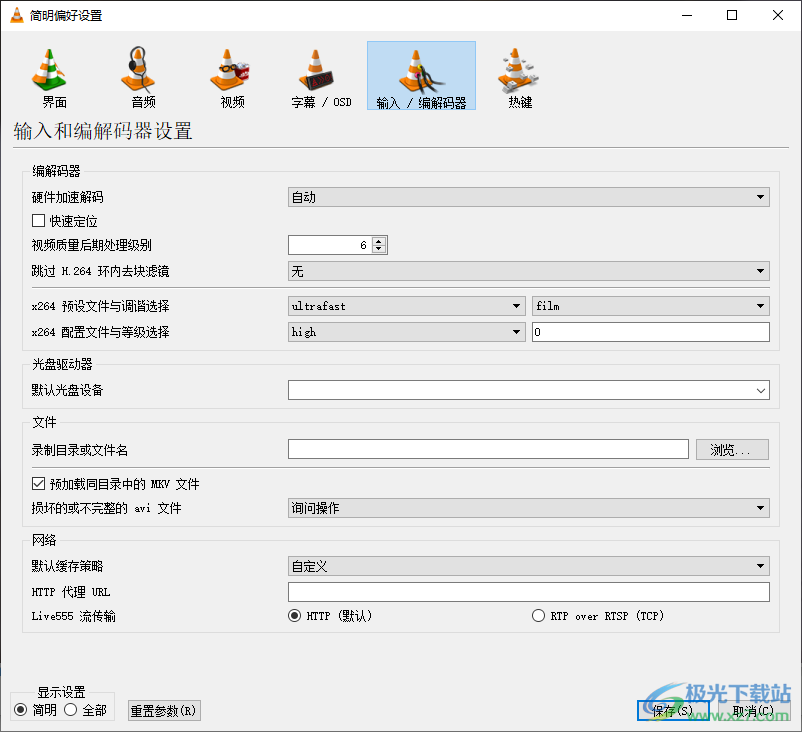
方法步骤
1.首先将vlc media player打开,之后进入到操作界面中,在页面的左侧上方将【媒体】选项卡点击打开,随后在打开的菜单选项中选择【打开文件】,将自己需要播放的视频文件导入进来。
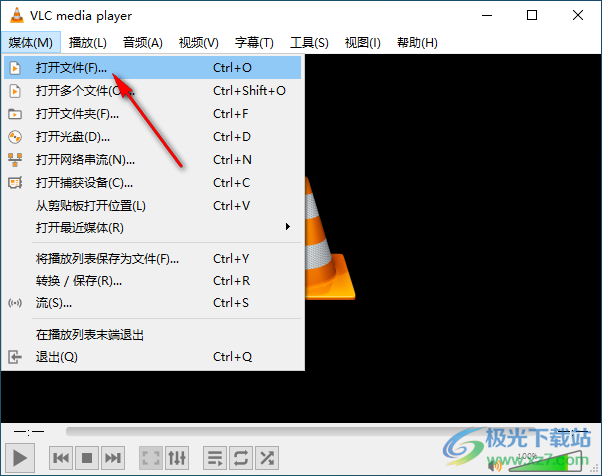
2.如果在播放的过程中,视频播放起来比较卡顿,那么点击菜单栏中的【工具】选项。

3.随后,你可以在打开的工具子选项中,将【偏好设置】选项进行点击,进入到设置的页面中。

4.进入到偏好设置的窗口中之后,在该窗口的顶部有几种功能导航栏,点击其中的【输入/解码器】。
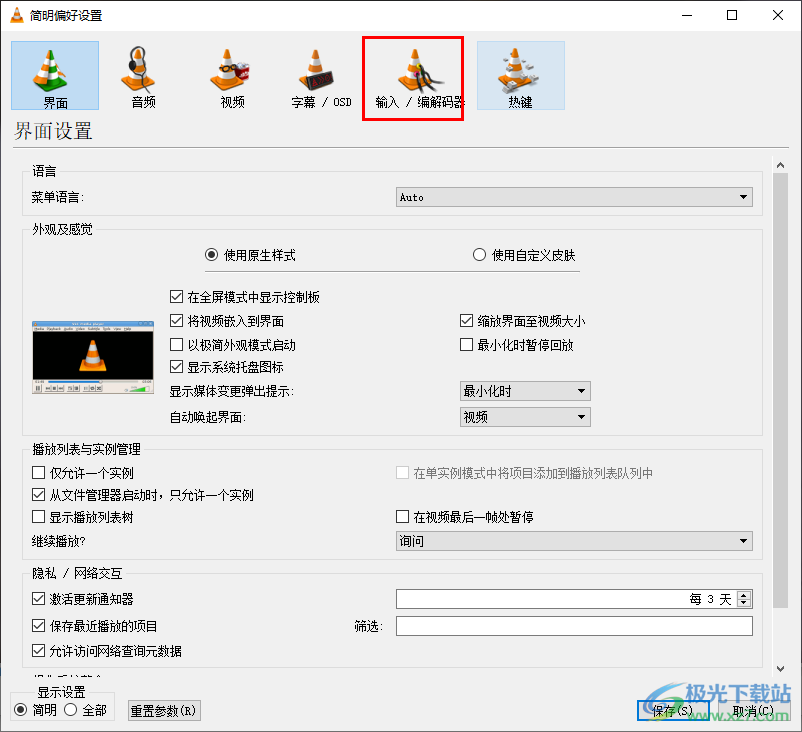
5.然后在该页面中找到【硬件加速解码】选项,将该选项后面的下拉按钮点击打开,这里你可以选择前三项进行切换设置,之后点击保存按钮即可。
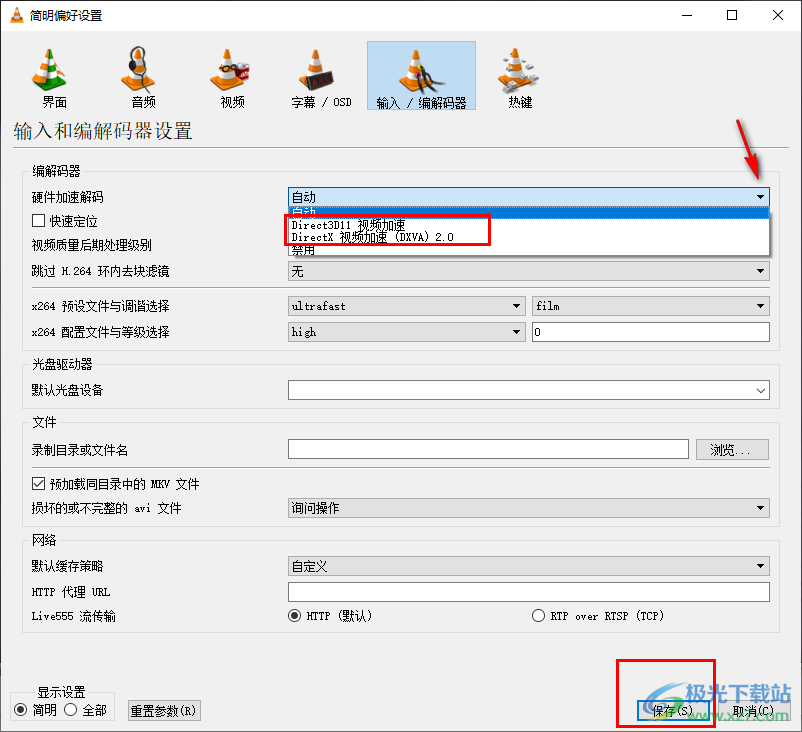
以上就是关于如何使用vlc media player设置硬件加速解码的具体操作方法,有些导入到该播放器中的视频播放起来比较卡顿,那么就可以按照上述的方法进行硬件解码操作,设置了硬件解码之后,可以对视频进行流畅加速播放,感兴趣的话可以操作试试。

大小:57.86 MB版本:v4.0.0 中文版环境:WinXP, Win7, Win10
- 进入下载

网友评论